win10改win7图文教程
有些朋友比较恋旧,会这般问道win10如何改成win7?有没有办法呢?对此,小编给大家一种关于win10如何改成win7解决的办法。
如何把win10改成win7?有用户这样问到,为了帮助有这方面的问题的朋友,小编想向大家给出一个关于如何把win10改成win7的对策。
win10改win7图文解说
首先,下载WIN7的安装包并解压出来
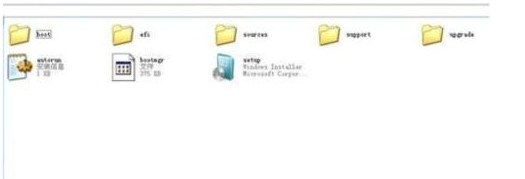
win10如何改成win7(图1)
在桌面开始处点击设置
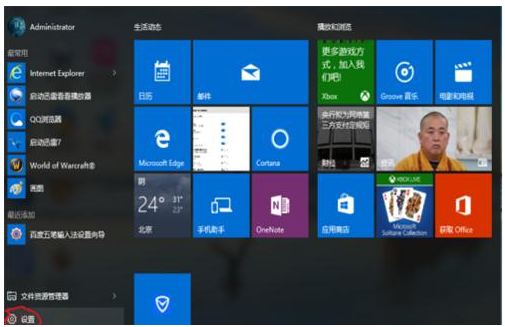
win10如何改成win7(图2)
在设置菜单中,双击<更新与安全>

win10如何改成win7(图3)
在(恢复)菜单中,选中<高级启动>下方的立即重启
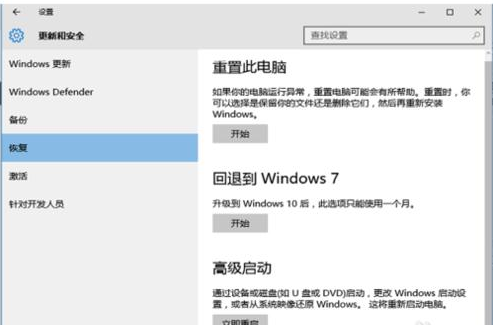
win10如何改成win7(图4)
在高级选项中,依次选择<疑难解答>-><高级选项>-><命令演示符>。

win10如何改成win7(图5)
在命令演示符中输入D:win7sourcessetup.exe,然后再按回车键
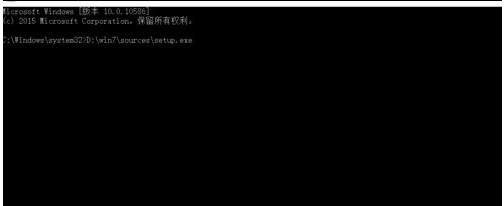
win10如何改成win7(图6)
点击“现在安装”

win10如何改成win7(图7)
勾选接受许可条款后,选择自定义安装。

win10如何改成win7(图8)
格式化之前的系统盘,按照安装提示操作下一步。
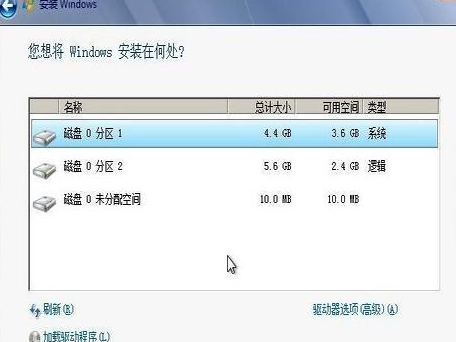
win10如何改成win7(图9)
数次重启后,熟悉的win7再次回来了。

win10如何改成win7(图10)
用激活工具激活后,重启。

win10如何改成win7(图11)
好了,关于如何把win10改成win7的教程就到了,你学会了吗?








